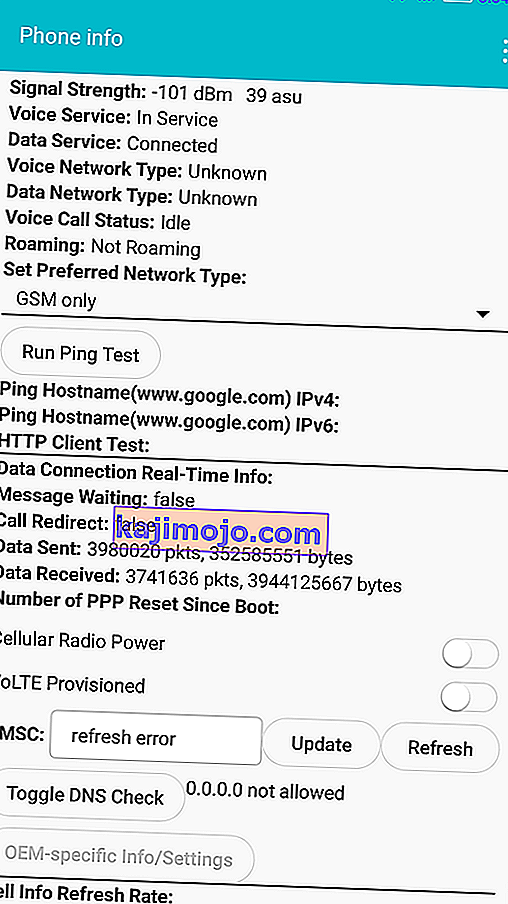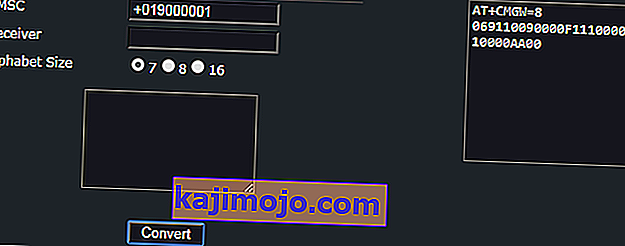Ir vairāki iemesli, kāpēc SMS īsziņas Android ierīcēs var neizdoties nosūtīt ( vai saņemt), taču šajā rakstā galvenā uzmanība tiks pievērsta nesūtīšanai . Ja nevarat saņemt īsziņas, varat apskatīt tālruņa nesaņemtos tekstus.
Tomēr, ja jūs varat saņemt tekstus lieliski, bet jūsu tekstus vienmēr neizdodas nosūtīt , problēma, visticamāk, ir saistīta ar jūsu SMSC numuru. Tas nav aparatūras vai programmatūras jautājums; tālruņa rūpnīcas atiestatīšana neko nedos. Tas ir tāpēc, ka SMSC numurs faktiski tiek ierakstīts SIM kartē, nevis ierīcē.
Šajā rakstā mēs parādīsim vairākas metodes, kā noteikt SMSC numuru jūsu Android ierīcē.
SMSC nav pareizi iestatīts
Bieži aizmirstā problēma ir nepareizi iestatīts SMSC numurs. SMSC ir atbildīgs par īsziņu sūtīšanu no jūsu ierīces. Nosūtot īsziņu, tā tiek pārsūtīta uz SMSC, kas pēc tam to nosūta uz galamērķi. Jūsu SIM operators ir atbildīgs par SMSC tīkla uzturēšanu.
Ja jums ir nepareizi iestatīts SMSC, jūs joprojām saņemsit īsziņas, jo citas personas SMSC pārsūta ziņas tieši uz jūsu SIM numuru. Bet īsziņas neizdodas nosūtīt, jo īsziņas nesasniedz operatora SMSC. Skatiet šo vienkāršoto diagrammu:

Jūsu SMSC ir nejauši nepareizi konfigurēts vai pilnībā izdzēsts. Šajā personīgajā pieredzē mans SMSC tika izdzēsts, kad es lejupielādēju saknes lietotni, kas it kā iespējotu VoLTE. Gūtā mācība - lietotnes, kas “uzlabo” jūsu telefonijas iestatījumus, iespējams, ir slikta ideja, ja nezināt, ko tieši viņi dara.
1. risinājums: SMSC iestatīšana, izmantojot slepeno tālruņu izvēlni
Šī metode darbojas lielākajai daļai - to visbiežāk iesaka ieteikt visi eksperti. Personīgi man tas nedarbojās. Mēģinot pievienot sava mobilo sakaru operatora SMSC numuru attiecīgajam laukam, izvēlne parādīs kļūdu “neizdevās”. Tas bija tas, vai es konvertēju SMSC uz PDU. Tātad, ja arī šī metode jums neizdodas, izmēģiniet nākamo.
- Atveriet tālruņa numuru sastādītāju.
- Ievadiet numuru * # * # 4636 # * # *
- Tiks atvērta izvēlne. Izvēlieties “ Informācija par tālruni ”.
- Ritiniet uz leju līdz SMSC un pieskarieties “ Atsvaidzināt ”. Tam vajadzētu automātiski mēģināt pareizi iestatīt jūsu SMSC numuru.
- Ja tas neizdodas ( 'Refresh error') , varat mēģināt to iestatīt manuāli.
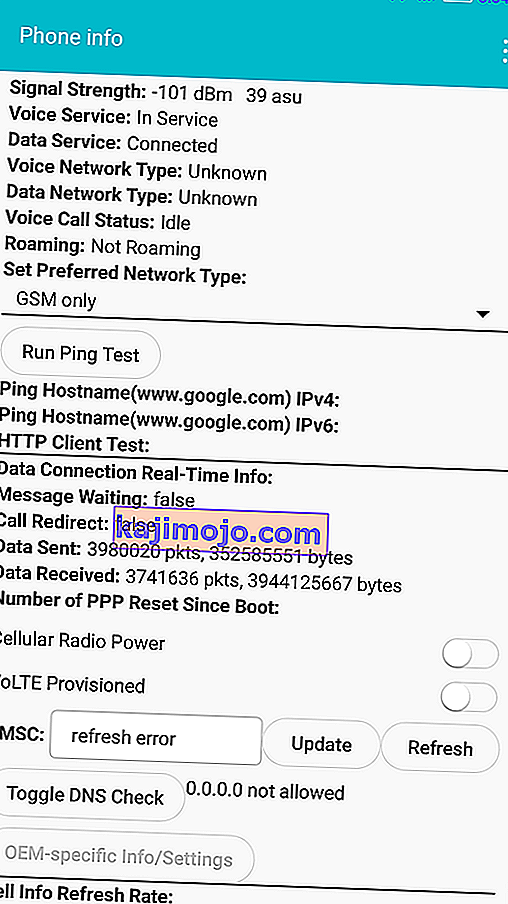
- Laukā SMSC ievadiet sava mobilo sakaru operatora SMSC numuru .
- Pēc SMSC numura ievadīšanas pieskarieties “ Atjaunināt ”.
Ja nezināt sava pārvadātāja SMSC, varat mēģināt iepazīties ar globālo SMSC numuru sarakstu ar populārākajiem pārvadājumiem pa valstīm. Tomēr šie saraksti var būt novecojuši - lai iegūtu pareizo SMSC numuru, ieteicams sazināties ar savu mobilo sakaru operatoru.
Ja , manuāli pievienojot SMSC, tiek parādīts paziņojums “ Atjaunināšanas kļūda ” , daudzi lietotāji iesaka pārveidot SMSC numuru PDU formātā. Man personīgi tas nedarbojās, taču es uzskaitīju soļus, ja tas jums noder.
- Dodieties uz šo vietni - Online PDU Encoder and Decoder.
- Ritiniet uz leju līdz lapas apakšai, kur tai ir lauks SMSC konvertēšanai.
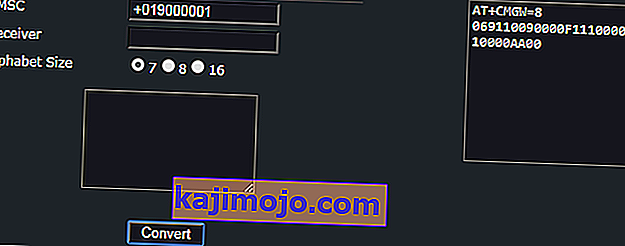
- Dzēsiet visu tekstu laukā “ Saņēmējs ” un ziņojumu lodziņā virs pogas “ Konvertēt ”.
- Laukā SMSC ievadiet savu SMSC numuru un noklikšķiniet uz Konvertēt.
- Labajā sānu lodziņā tiks izveidota virkne burtu un ciparu. Jums vajadzīgi pirmie 16 cipari 2. rindā (izcelti mūsu ekrānuzņēmumā ) .
- Ievadiet šo PDU numuru SMSC laukā un mēģiniet vēlreiz nospiest “ Update ”. Ja tas joprojām neizdodas, mēģiniet PDU numura sākumā pievienot + zīmi. Ja tas joprojām neizdodas, izmēģiniet nākamo metodi.
2. risinājums: SMSC iestatīšana noklusējuma ziņojumapmaiņas lietotnē
Daudziem no mums patīk lejupielādēt alternatīvas īsziņu sūtīšanas lietotnes, nevis krājumu, kas tiek piegādāta kopā ar mūsu ierīcēm. Lietotnes, piemēram, Textra, Chomp, EvolveSMS un pat Facebook Messenger īsziņu funkcija, šķiet kā iecienītākas alternatīvas akciju lietotnei.
Ja esat saknes lietotājs, kuram patīk atdalīt tālruni, iespējams, arī atspējojāt noklusējuma īsziņu lietotni. Smieklīgākais ir tas, ka noklusējuma SMS lietotnei parasti ir iespēja iestatīt SMSC numuru, turpretī lielākajai daļai trešo pušu SMS lietotņu nav. Tas ir tipiski, jo noklusējuma īsziņu lietotne ir / sistēmas lietotne ar tiesībām modificēt SMSC, savukārt trešo pušu lietotnes nav.
Ja kāds no šiem izklausās pēc jūsu scenārija, izmēģiniet šo.

- Dodieties uz Iestatījumi> Lietotnes , atrodiet savu īsziņu īsziņu lietotni (to, kas tika iepriekš instalēta tālrunī ) .
- Pieskarieties tai un pārliecinieties, vai tā nav atspējota. Ja tā ir, iespējojiet to.
- Tagad palaidiet SMS lietotni un meklējiet SMSC iestatījumu. Manā ierīcē tas atradās lietotnes Iestatījumi> SMS iestatījumi> SMS pakalpojumu centrā .
- Ievadiet savu SMSC, saglabājiet to un mēģiniet nosūtīt īsziņu.
Ja tas tiek nosūtīts, problēma ir atrisināta! Tagad jūs varat pārslēgties atpakaļ uz jebkuru izvēlēto īsziņu lietotni, taču neatspējojiet noklusējuma īsziņu lietotni. Trešās puses lietotnes faktiski var paļauties uz noklusējuma SMS lietotnes konfigurāciju.
3. risinājums: SMSC atiestatīšana citā tālrunī
Ja nekas nav strādājis, lai jūs tik tālu, daži cilvēki ziņo viņi spēj atrisināt šo problēmu, nosakot SMSC kas ar citu tālruni, pēc tam liekot SIM karti atpakaļ viens ar jautājumiem.
- Izvelciet SIM karti no ierīces un ielīmējiet to citā tālrunī. Šim nolūkam vajadzētu strādāt pat vecai Nokia.
- Otrajā tālrunī atrodiet SMS / SMSC iestatījumus un iestatiet tos pareizi. Ir svarīgi atcerēties, ka SMSC iestatījumi faktiski nav get saglabātas uz tālruni, tie tiks saglabātas t o pati SIM karti. Pareiza SMSC konfigurācija tiks pārnesta, kad pārslēgsit to atpakaļ uz parasto tālruni.
Viens interneta lietotājs ziņoja, ka šī metode nedarbojas, kamēr nav veicis papildu darbību:
“Es ievietoju savu sim karti vecajā Nokia 6120 C, tad šoreiz mainu īsziņu konfigurāciju. Es pārdēvēju tur lietoto nosaukumu. Es mainos no “Pusat Pesan SMS” uz ziņojumu centru. Šoreiz tas izdevās. ”.